ประมาณหนึ่งสัปดาห์ตอนนี้ฉันประสบปัญหาเมื่อดับเบิลคลิกบนสเปรดชีต Excel เพื่อโหลดใน Microsoft Excel 2016 Excel จะเปิดได้ตามที่คาดไว้ แต่แทนที่จะโหลดสเปรดชีตที่เลือกแอปพลิเคชันจะเปิดเอกสารเปล่าแทน
อย่างแม่นยำยิ่งขึ้นมันไม่ได้เปิดสเปรดชีตเลยแม้แต่น้อยเปล่า แต่ก็ไม่ได้แสดงเอกสารในส่วนต่อประสานของมัน
ฉันลองใช้เอกสารต่าง ๆ ที่เก็บไว้ในตำแหน่งที่ตั้งต่าง ๆ และเปิดเอกสารหลังจากโหลดด้วยตนเอง แต่ความพยายามทั้งหมดกลับมาเป็นอินเทอร์เฟซที่ไม่มีเอกสารที่เป็นสีเทา ตัวเลือกอินเทอร์เฟซส่วนใหญ่ถูกปิดใช้งานในโหมดนั้นอยู่ด้านบน

Excel ทำงานตามปกติหลังจากนั้น ฉันสามารถลากและวางสเปรดชีตได้แม้กระทั่งที่ Excel 2016 จะไม่เปิดและมันก็จะแสดงผลดีและการดำเนินการโหลดไฟล์ก็ใช้ได้เช่นกัน
เป็นที่ชัดเจนว่า "บางสิ่ง" กำลังบล็อกเอกสารที่เลือกไม่ให้โหลดอย่างถูกต้อง
แก้ไข Excel 2016 เปิดเอกสารเปล่า
เช่นเดียวกับกรณีของการแก้ไขปัญหาไม่มีวิธีแก้ปัญหาที่เหมาะกับทุกคน คู่มือนี้แสดงรายการวิธีแก้ไขปัญหาที่หลากหลาย ฉันขอแนะนำให้คุณใช้ทีละคนและตรวจสอบทุกครั้งที่คุณทำการเปลี่ยนแปลงว่าจะแก้ไขปัญหาเอกสารเปล่าใน Excel 2016 หรือไม่
การแก้ปัญหาจะถูกจัดเรียงตามความเรียบง่ายและความน่าจะเป็น
ตัวเลือก 1: เปิดใช้งาน DDE
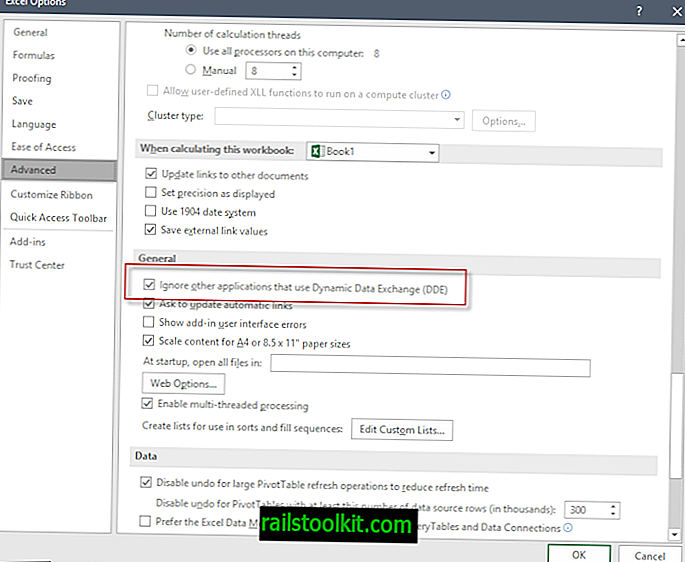
Dynamic Data Exchange (DDE) ไม่ใช่คุณสมบัติใหม่ตามที่ Microsoft แนะนำใน Windows 2.0 ย้อนกลับไปในปี 1987 มันถูกแทนที่ด้วยฟีเจอร์อื่น ๆ เป็นส่วนใหญ่ แต่ยังคงเป็นส่วนหนึ่งของ Windows ทุกรุ่น
ฟังก์ชั่นหลักของ DDE คือการแบ่งปันข้อมูลระหว่างโปรแกรม Windows เมื่อผู้ใช้คลิกสองครั้งที่เอกสารสเปรดชีต Excel ใน Explorer เช่นข้อความ DDE จะถูกส่งไปยัง Excel โดยที่ Excel นั้นเกี่ยวข้องกับชนิดไฟล์
หาก DDE ถูกปิดใช้งานใน Excel Excel จะไม่เปิดสเปรดชีตที่คุณคลิกสองครั้งใน Explorer แม้ว่าจะเป็นตัวจัดการไฟล์เริ่มต้นก็ตาม
นี่คือวิธีที่คุณตรวจสอบการตั้งค่า:
- เริ่ม Microsoft Excel
- เลือกไฟล์> ตัวเลือก
- สลับไปที่ส่วนขั้นสูง
- ค้นหากลุ่มการตั้งค่าทั่วไปในหน้าเว็บที่เปิดขึ้น คุณพบมันใกล้ถึงจุดสิ้นสุดของหน้า
- ตรวจสอบให้แน่ใจว่า "ละเว้นแอปพลิเคชันอื่น ๆ ที่ใช้ Dynamic Data Exchange (DDE) ไม่ได้ตรวจสอบหากเป็นเช่นนั้นให้ลบเครื่องหมายถูกออกและเลือกตกลง
ตัวเลือกที่ 2: ซ่อน / เลิกซ่อนและเต็มหน้าจอ
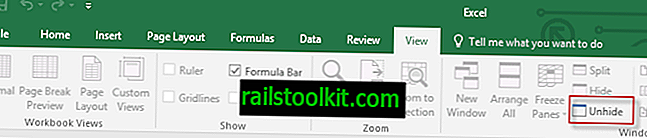
สองตัวเลือกเหล่านี้ค่อนข้างง่ายต่อการตรวจสอบ คุณสามารถซ่อนเอกสาร Excel ใน Excel และเมื่อคุณทำสิ่งที่คุณเห็นคือแผงเอกสารเปล่าแทนที่จะเป็นเอกสารสเปรดชีตจริง
ในการตรวจสอบสิ่งนี้ให้เลือกดูจากเมนูและตรวจสอบให้แน่ใจว่าตัวเลือก "ยกเลิกการซ่อน" ภายใต้หน้าต่างไม่ได้เปิดใช้งาน
คุณอาจต้องการลองและเปิดใช้งานโหมดเต็มหน้าจอด้วยการคลิกที่ไอคอนหน้าต่าง Excel และกลับสู่โหมดปกติหลังจากนั้น
ตัวเลือก 3: ตรวจสอบ Add-in
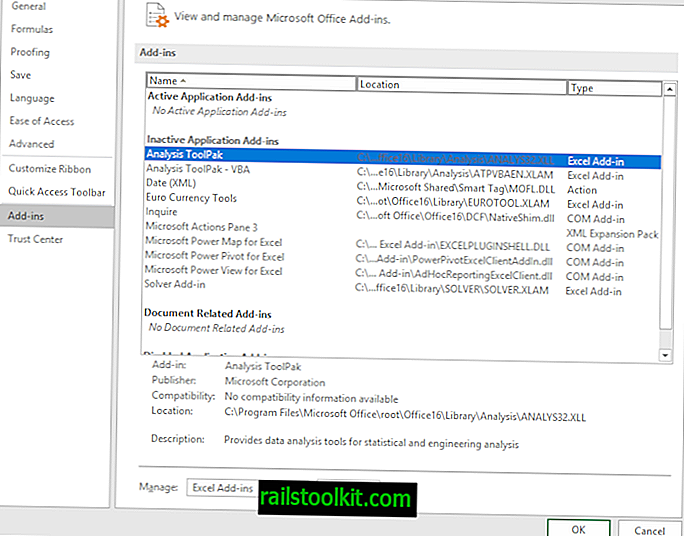
Excel Add-in อาจรบกวนการโหลดเอกสาร คุณสามารถตรวจสอบว่าเป็นกรณีในวิธีต่อไปนี้:
- เลือกไฟล์> ตัวเลือกเพื่อเปิดตัวเลือกของ Excel
- เลือก Add-in จากแผงด้านข้าง
- ตรวจสอบการเพิ่มเข้าที่ใช้งานอยู่ในรายการที่ผ่านมา คุณอาจต้องการปิดการใช้งานเพื่อทดสอบว่าพวกเขารับผิดชอบต่อปัญหาเอกสารเปล่าหรือไม่ คุณสามารถเปิดใช้งานได้อีกครั้งหากไม่ได้
ตัวเลือก 4: ปิดใช้งานการเร่งด้วยฮาร์ดแวร์
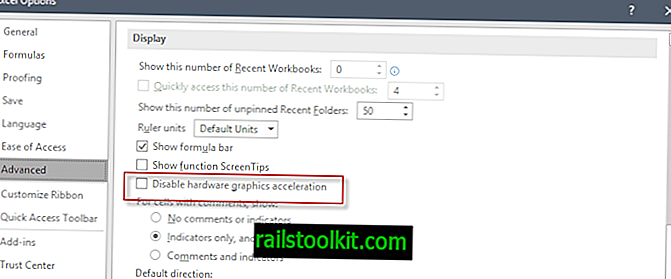
นี่เป็นอีกตัวเลือกที่ง่ายต่อการตรวจสอบ
- เลือกไฟล์> ตัวเลือก
- โหลดหน้าตัวเลือกขั้นสูง
- เลื่อนลงจนกว่าคุณจะมาที่กลุ่มการแสดงผล ค้นหา "ปิดใช้งานการเร่งกราฟิกฮาร์ดแวร์" และตรวจสอบการตั้งค่า
ตัวเลือกที่ 5: รีเซ็ตการเชื่อมโยงไฟล์
การรีเซ็ตการเชื่อมโยงไฟล์ของ Excel เป็นการแก้ไขอื่นที่อาจใช้ได้ผลสำหรับคุณ วิธีการที่คุณทำขึ้นอยู่กับระบบปฏิบัติการที่คุณใช้
วินโดว 7
- เลือกเริ่ม> แผงควบคุม
- คลิกที่โปรแกรมเริ่มต้น
- เลือก "เชื่อมโยงประเภทไฟล์หรือโปรโตคอลกับโปรแกรมเฉพาะ"
- เลือกแผ่นงาน Microsoft Excel จากนั้นเปลี่ยนโปรแกรม
- ภายใต้โปรแกรมที่แนะนำให้เลือก Microsoft Excel หากไม่มีในรายการให้ใช้เบราว์เซอร์เพื่อค้นหาและเลือก excel.exe
Windows 8 และ 10
- เปิดเริ่มพิมพ์แผงควบคุมและโหลดผลลัพธ์
- เลือกโปรแกรมเริ่มต้นจากนั้นตั้งค่าโปรแกรมเริ่มต้นของคุณ
- คลิก Excel แล้วเลือกเลือกค่าเริ่มต้นสำหรับโปรแกรมนี้
- เลือกทั้งหมดในตั้งค่าความสัมพันธ์ของโปรแกรมและคลิกบันทึก
ตัวเลือก 6: ซ่อมแซมสำนักงาน
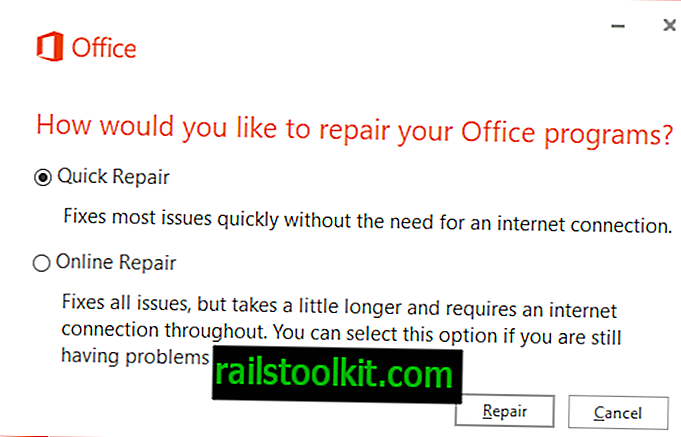
Microsoft Office 2016 มาพร้อมกับตัวเลือกการซ่อมแซมสองตัว ครั้งแรกที่เรียกใช้ความพยายามในการซ่อมแซมในพื้นที่ (ฉบับย่อ) ครั้งที่สองเป็นการซ่อมแซมแบบออนไลน์ โปรดทราบว่าคุณอาจถูกขอให้ป้อนหมายเลขผลิตภัณฑ์ Office อีกครั้งและรับรองความถูกต้องของผลิตภัณฑ์อีกครั้งหากคุณเรียกใช้การซ่อมแซม Office ออนไลน์
ฉันขอแนะนำให้คุณเริ่มต้นด้วยการซ่อมแซมอย่างรวดเร็วและดูว่าสามารถแก้ไขปัญหาการโหลดเอกสารใน Excel ได้หรือไม่ หากไม่เป็นเช่นนั้นคุณอาจลองใช้ตัวเลือกการซ่อมแซมออนไลน์ แต่จำไว้ว่าให้มีหมายเลขผลิตภัณฑ์ในมือเมื่อคุณทำตามที่คุณต้องการ
ปิดคำ
มีผู้ดูแลระบบสองสามสิ่งและผู้ใช้อาจพยายามแก้ไขปัญหา หนึ่งคือการตรวจสอบว่ามีการติดตั้งซอฟต์แวร์หรือการปรับปรุงล่าสุดของ Windows เกิดขึ้นในเวลาเดียวกันกับปัญหาที่เริ่มต้น













